win10怎么设置密码锁屏 win10在哪里设置锁屏密码
更新时间:2023-08-13 17:26:20作者:qiaoyun
锁屏是win10系统中的一个功能,电脑没有操作的话在特定时间内就能自动进入锁屏状态了,一般唤醒就可以直接进入,但是这样也会显得不大安全,所以可以设置锁屏密码,很多人并不知道win10怎么设置密码锁屏吧,针对此问题,本文这就给大家详细介绍一下win10设置锁屏密码的详细方法吧。
具体方法如下:
1、打开帐户
在WIN10系统设置页面中,打开帐户选项。
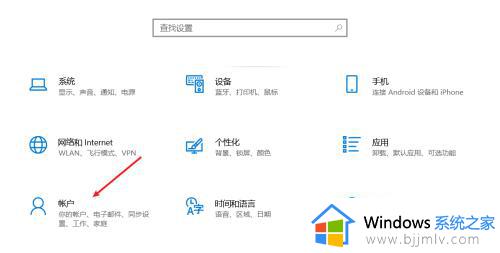
2、打开登录选项
打开菜单后,找到登录选项。
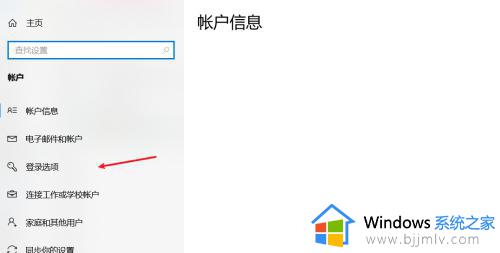
3、进入密码选项
在登录选项中,找到密码选项。
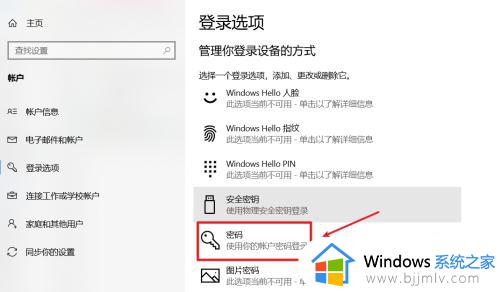
4、添加密码
在密码选项中,点击添加按钮,就可以添加锁屏密码了。
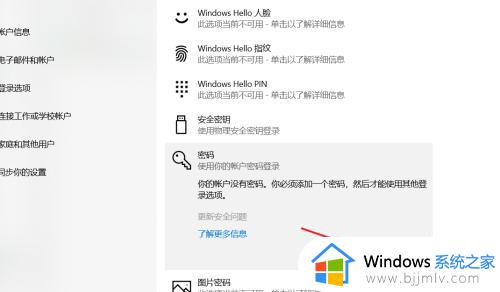
上述给大家介绍的就是win10在哪里设置锁屏密码的详细方法,如果你也想设置的话可以学习上述方法来进行操作就可以了,赶紧试试看吧。
win10怎么设置密码锁屏 win10在哪里设置锁屏密码相关教程
- win10系统如何设置锁屏密码?win10系统在哪设置锁屏密码
- w10设置锁屏密码在哪里 windows10屏幕锁屏设置密码的方法
- 电脑锁屏密码怎么设置win10 win10锁屏密码的设置教程
- win10怎么设置锁屏后需要密码 win10如何设置锁屏后密码登录
- 电脑锁屏密码怎么设置win10 win10电脑如何设置锁屏密码
- 电脑锁屏密码怎么取消设置win10 如何取消电脑锁屏密码win10
- win10电脑怎么设置屏保密码锁 win10如何设置电脑屏保密码
- window10设置锁屏密码教程 winow10电脑怎么设置锁屏密码保护
- windows10锁屏密码设置方法 windows10怎么设置密码锁屏
- win10哪里设置开机密码保护 win10怎样设置开机密码锁
- win10如何看是否激活成功?怎么看win10是否激活状态
- win10怎么调语言设置 win10语言设置教程
- win10如何开启数据执行保护模式 win10怎么打开数据执行保护功能
- windows10怎么改文件属性 win10如何修改文件属性
- win10网络适配器驱动未检测到怎么办 win10未检测网络适配器的驱动程序处理方法
- win10的快速启动关闭设置方法 win10系统的快速启动怎么关闭
win10系统教程推荐
- 1 windows10怎么改名字 如何更改Windows10用户名
- 2 win10如何扩大c盘容量 win10怎么扩大c盘空间
- 3 windows10怎么改壁纸 更改win10桌面背景的步骤
- 4 win10显示扬声器未接入设备怎么办 win10电脑显示扬声器未接入处理方法
- 5 win10新建文件夹不见了怎么办 win10系统新建文件夹没有处理方法
- 6 windows10怎么不让电脑锁屏 win10系统如何彻底关掉自动锁屏
- 7 win10无线投屏搜索不到电视怎么办 win10无线投屏搜索不到电视如何处理
- 8 win10怎么备份磁盘的所有东西?win10如何备份磁盘文件数据
- 9 win10怎么把麦克风声音调大 win10如何把麦克风音量调大
- 10 win10看硬盘信息怎么查询 win10在哪里看硬盘信息
win10系统推荐